如何通过设置Excel行距提升工作表可读性和美观度
480
2022-11-24

学会LOOKUP函数这个高级用法,多条件查询就很容易了!
如下表,是某快递公司价格表,每当查询价格时,会涉及很多条件,始发地、目的地、重量区域等,在全部条件判断完之后,还得与最低价进行比较,取两者之间的最大值。
价格表如下:
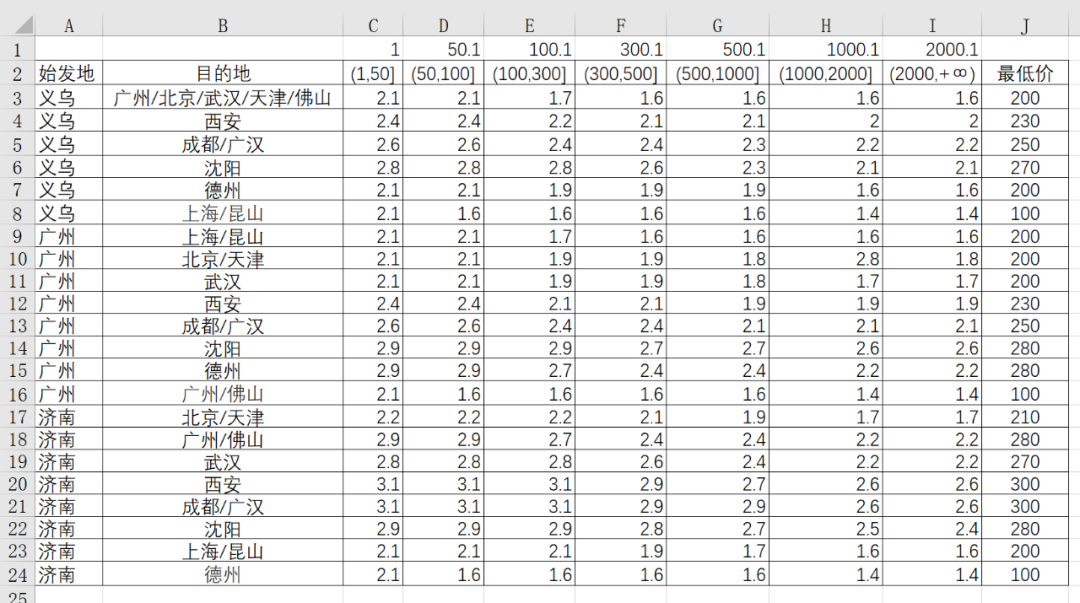 查询表如下:
查询表如下:
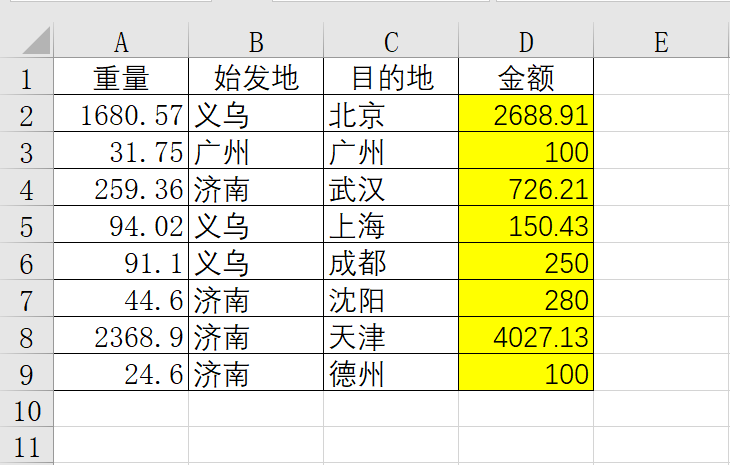 举例,始发地为义乌,目的地是北京,重量为1680.57,对应价格为1.6。金额为:=1680.57*1.6,算出金额之后,再与最低价200相比较,取二者最大值,即:=MAX(1680.57*1.6,200)。
举例,始发地为义乌,目的地是北京,重量为1680.57,对应价格为1.6。金额为:=1680.57*1.6,算出金额之后,再与最低价200相比较,取二者最大值,即:=MAX(1680.57*1.6,200)。
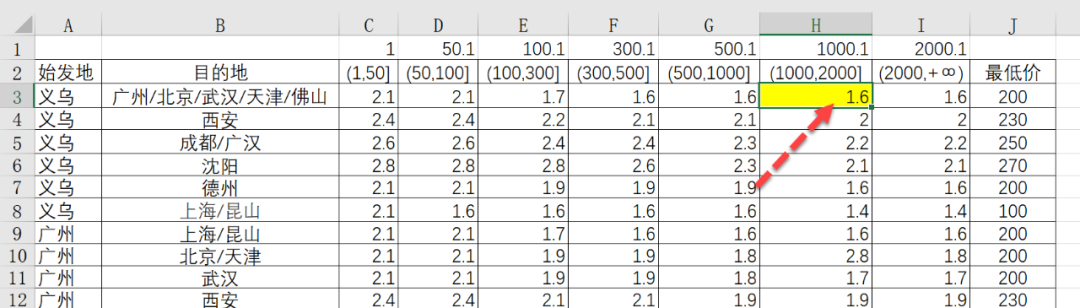 对于多条件查找问题,首选LOOKUP函数,其语法为:
对于多条件查找问题,首选LOOKUP函数,其语法为:
=LOOKUP(1,0/((条件1)*(条件2)),返回区域)
先来解决最低价问题,这个比较简单一些。
=LOOKUP(1,0/((B2=价格表!$A$3:$A$24)*(FIND(C2,价格表!$B$3:$B$24))),价格表!$J$3:$J$24)
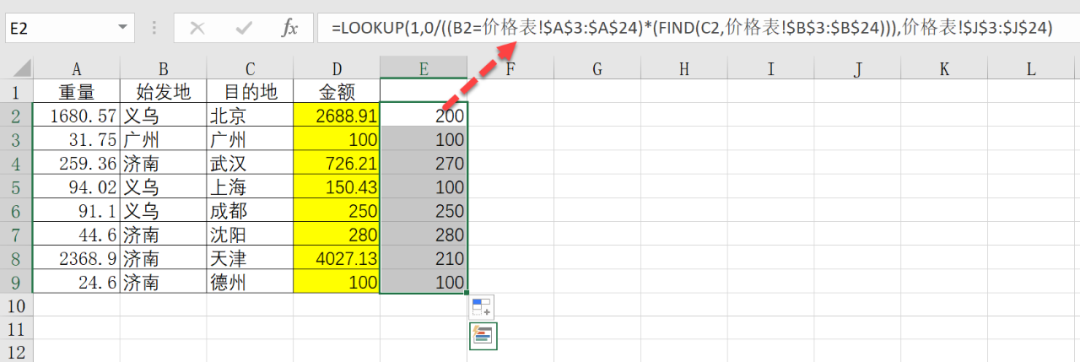 区间单价麻烦一些,需先判断在哪个区间内。
区间单价麻烦一些,需先判断在哪个区间内。
为方便判断在哪个区间内,在第一行将各区间的下限写出来。
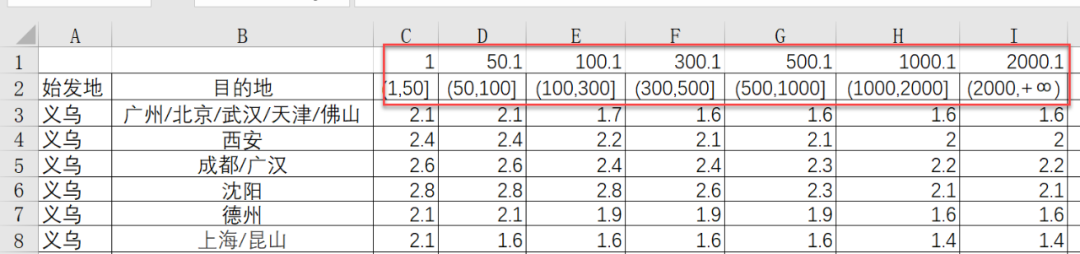 在有了下限之后,可借助MATCH函数的模糊查找,来判断位于哪列。
在有了下限之后,可借助MATCH函数的模糊查找,来判断位于哪列。
=MATCH(A2,价格表!$C$1:$I$1)
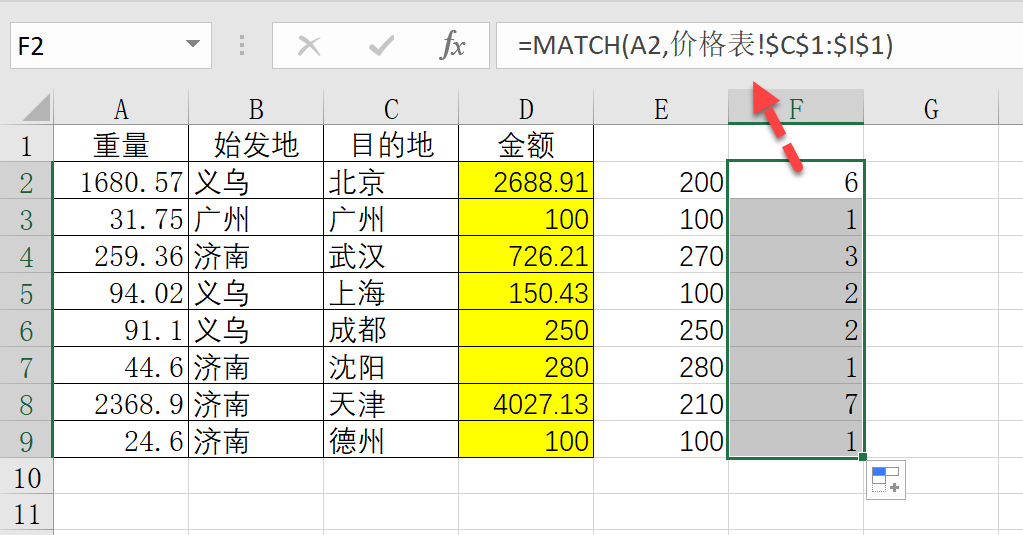 之后再借助OFFSET函数,引用此列的区域。OFFSET函数引用区域时,公式不能直接写在一个单元格里,那样的话,看不出效果。
之后再借助OFFSET函数,引用此列的区域。OFFSET函数引用区域时,公式不能直接写在一个单元格里,那样的话,看不出效果。
OFFSET(价格表!$B$3:$B$24,0,MATCH(A2,价格表!$C$1:$I$1)
如此即可查询单价。
=LOOKUP(1,0/((B2=价格表!$A$3:$A$24)*(FIND(C2,价格表!$B$3:$B$24))),OFFSET(价格表!$B$3:$B$24,0,MATCH(A2,价格表!$C$1:$I$1)))
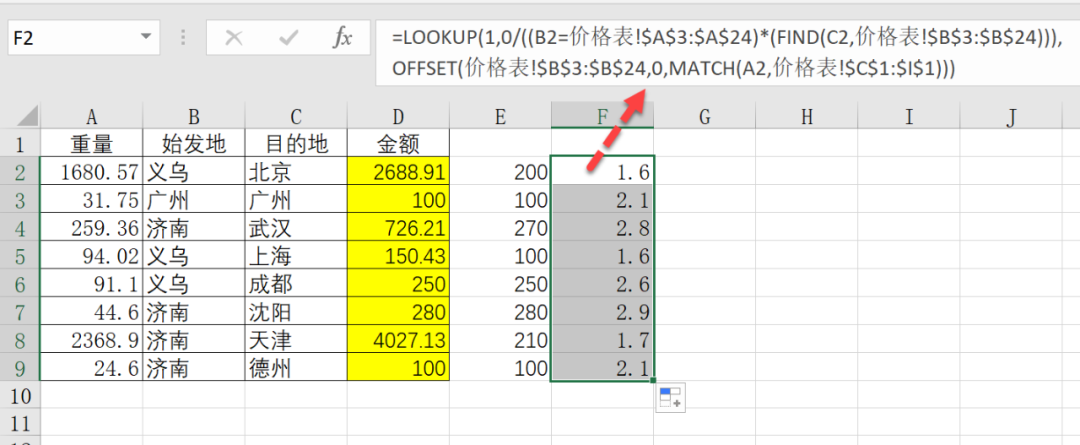 在单价出来之后,金额也会随之出来。
在单价出来之后,金额也会随之出来。
=A2*LOOKUP(1,0/((B2=价格表!$A$3:$A$24)*(FIND(C2,价格表!$B$3:$B$24))),OFFSET(价格表!$B$3:$B$24,0,MATCH(A2,价格表!$C$1:$I$1)))
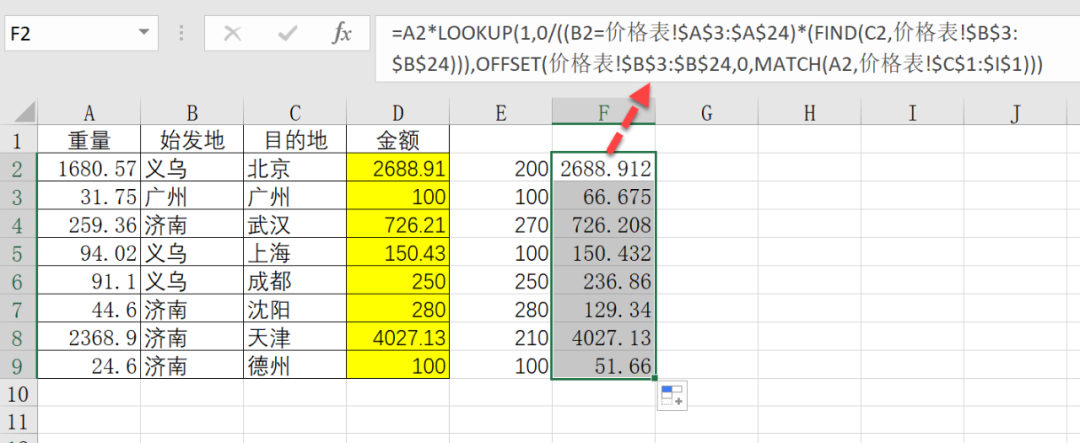 将最低价和金额相比较,以获取最大值。
将最低价和金额相比较,以获取最大值。
=MAX(E2,F2)
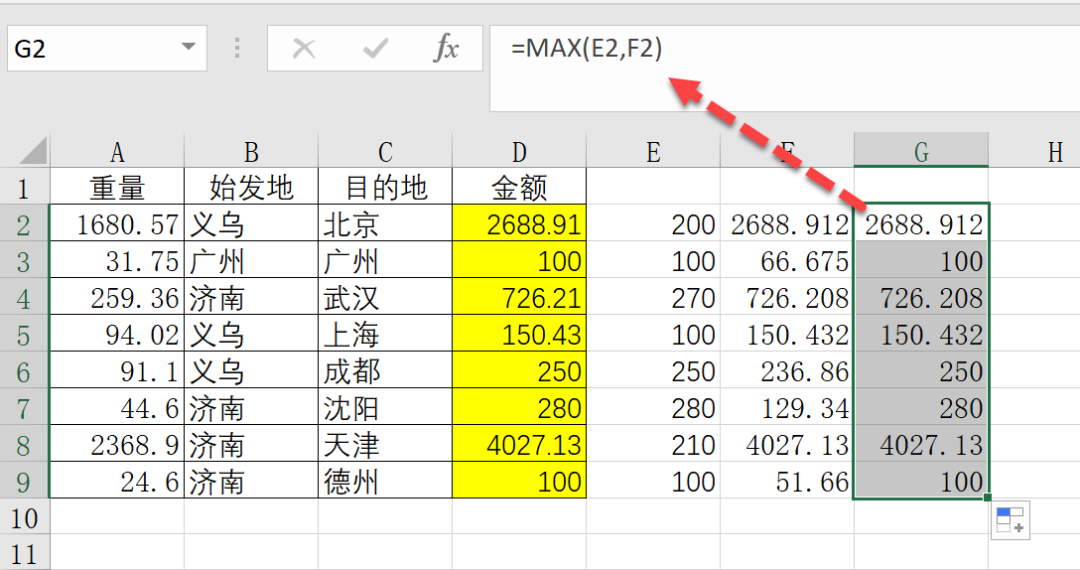 最后再将所有公式合并,嵌套ROUND函数即可搞定。
最后再将所有公式合并,嵌套ROUND函数即可搞定。
=ROUND(MAX(LOOKUP(1,0/((B2=价格表!$A$3:$A$24)*(FIND(C2,价格表!$B$3:$B$24))),OFFSET(价格表!$B$3:$B$24,0,MATCH(A2,价格表!$C$1:$I$1)))*A2,LOOKUP(1,0/((B2=价格表!$A$3:$A$24)*(FIND(C2,价格表!$B$3:$B$24))),价格表!$J$3:$J$24)),2)
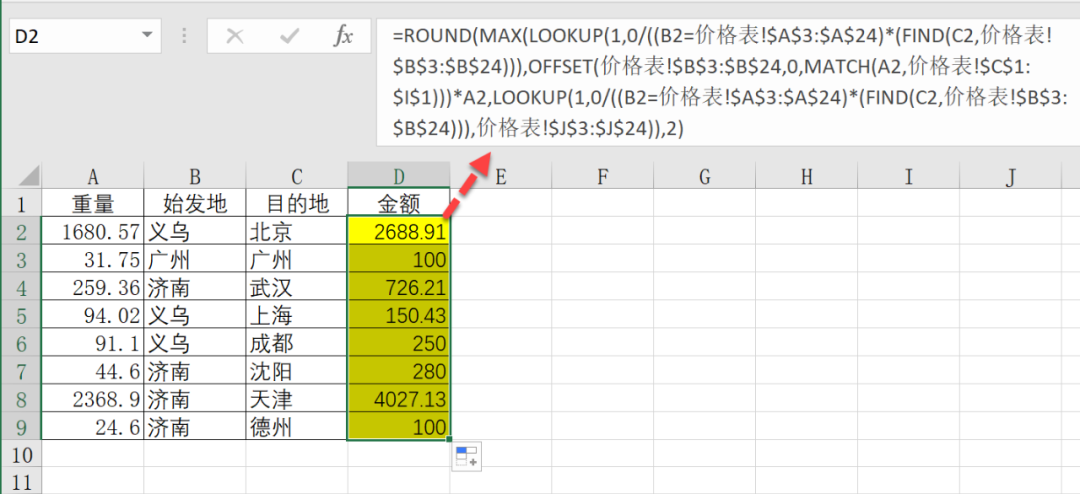 这条公式涉及的函数比较多,理解起来不是很容易,大家可以尝试将其拆分开,再组合起来,会更容易理解一些。
这条公式涉及的函数比较多,理解起来不是很容易,大家可以尝试将其拆分开,再组合起来,会更容易理解一些。
版权声明:本文内容由网络用户投稿,版权归原作者所有,本站不拥有其著作权,亦不承担相应法律责任。如果您发现本站中有涉嫌抄袭或描述失实的内容,请联系我们jiasou666@gmail.com 处理,核实后本网站将在24小时内删除侵权内容。